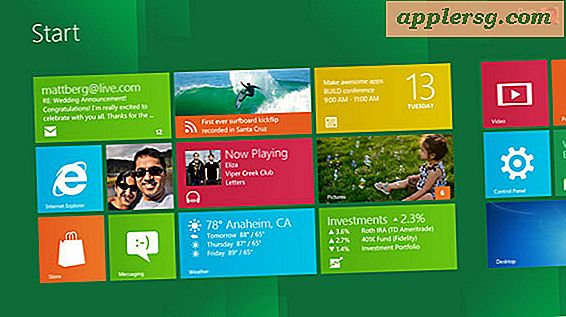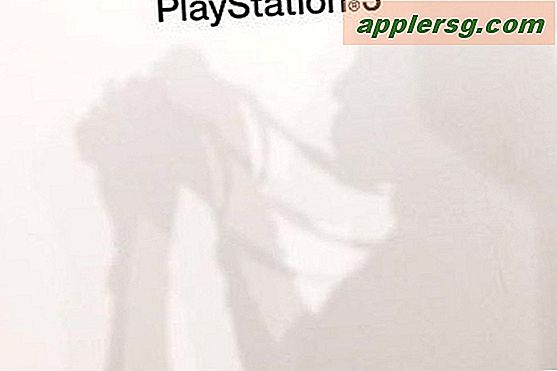Hur man kombinerar orddokument och underhåller olika rubriker
Oavsett om du vill skapa en titelsida eller ha unika sidhuvuden eller sidfötter i flera områden i ett dokument finns det ett sätt att göra nästan allt i Microsoft Word. Det finns faktiskt flera sätt att underhålla sidhuvud och sidfot, och du kan enkelt justera grundläggande alternativ via sidinställningsmenyn. Att underhålla flera rubriker är dock lite mer komplicerat, eftersom det kommer att kräva att du delar upp ditt dokument i olika sektioner.
Steg 1
För en annan första sida, välj "Sidinställning" på filmenyn. När den öppnas väljer du fliken "Layout". Markera rutan för "Annan första sida" och den första sidan i ditt dokument kommer nu att vara utan sidhuvud eller sidfot. Detta kan tillåta dig att skapa en titelsida i samma dokument utan att behöva oroa dig för något som ett sidnummer som visas i sidfoten.
Steg 2
Om du planerar att skriva ut ditt dokument i stil med en bok med vända sidor markerar du kryssrutan "Annan udda och jämn". Detta gör att du kan använda olika sidhuvuden och sidfot på vända sidor. Om du till exempel tänker att dina sidnummer i sidfoten ska visas längst ner till höger och vänster om marginalerna på efterföljande sidor kan de visas både vänster- och högerjusterade på jämna och udda sidor.
För att ha olika sidhuvuden eller sidfot i dokumentet måste du dela upp ditt dokument i avsnitt genom att infoga sidbrytningar. Klicka på Infoga och välj "Bryt". Detta delar upp ditt dokument i ett nytt avsnitt där du kan ha en annan rubrik än föregående avsnitt. När du har infogat en sidbrytning måste du klicka på knappen "Länka till föregående" i sidhuvudets och sidfotens verktygsfält för att bryta sig loss från sidhuvudet eller sidfoten i föregående avsnitt. Du kan nu skapa en annan rubrik i det nya avsnittet.